Wissen Sie, wie Sie Ihre Festplatte klonen können?
Haben Sie einen langsamen Computer und möchten Sie Ihre Festplatte aufrüsten und dabei die bereits vorhandenen Daten behalten? Wie kann man die Festplatte konen? Was ist der Unterschied zwischen Klonen und Kopieren? Dieser Artikel bietet Ihnen eine umfassende Lösung!
Das Klonen von Festplatten, auch bekannt als Disk Cloning, ist eine hervorragende Lösung, um die Migration auf eine neue Festplatte effizient zu organisieren. Dabei werden exakte 1:1-Kopien Ihrer Festplatte erstellt - diese können auch versteckte und aktuell verwendete Dateien enthalten. Wenn Sie Daten sichern, Ihre Festplatte aufrüsten oder eine Migration Ihres Computersystems durchführen müssen, sollten Sie wissen, wie Sie Ihre Festplatte klonen können. In diesem Artikel finden Sie die umfassendsten Informationen zu den Vorbereitungen und Lösungen, die für das Klonen von Daten auf Ihrem Win10-System erforderlich sind.
In diesem Artikel

Teil 1. Wann soll man die Festplatte klonen?
1. Ein Upgrade auf eine Festplatte mit größerer Kapazität.
In der Regel statten Computerhersteller Desktop-/Laptop-Computer mit qualitativ minderwertigen Festplatten mit geringer Kapazität (in der Regel 500 GB) aus, so dass der Festplattenspeicher bald erschöpft ist, was sich auf die Geschwindigkeit und Leistung Ihres Computers auswirkt und Ihre Erfahrung beeinträchtigt. Wenn Sie zu diesem Zeitpunkt noch keinen neuen Computer kaufen möchten, können Sie in Erwägung ziehen, Ihre Festplatte zu klonen, um sie durch ein Solid State Drive mit größerer Kapazität zu ersetzen.
2. Klonen Sie Ihre Festplatte für eine bessere Leistung.
Unabhängig davon, ob es sich um eine HDD (Hard Disk Drive) oder eine SSD (Solid State Drive) handelt, leidet jedes Computergerät, das über einen längeren Zeitraum verwendet wurde, unter einer verringerten Geschwindigkeit und Leistung. Sowohl HDDs als auch SSDs haben als Datenträger Eigenschaften, die durch eine längere Nutzung beeinträchtigt werden können. Sie können Ihre Festplatte klonen - die alte HDD auf eine neue SSD - so dass Sie Ihre Daten behalten, Ihren PC weiter nutzen und trotzdem eine schnellere SSD bekommen können. Eine neue SSD ermöglicht es Ihrem Computer, schneller zu laufen und das Lesen und Schreiben von Daten zu beschleunigen, was besonders für Gamer wichtig ist.
Teil 2. Wie kann man eine Festplatte unter Win 10 klonen?
1. Acronis Backup Recovery
Geeignet für IT-Manager. Dies ist eine leistungsstarke Anwendung, die dazu beiträgt, dass die Aufgabe leichter zugänglich ist, um den von der Anwendung zum Klonen von Informationen erwarteten Inhalt zu erfüllen.
Das Beste daran ist, dass Sie oben in jedem Seitenfeld eine Anleitung finden, die Ihnen den Weg weist. Diese Informationen sind für Sie bestimmt, da sie eher für Personen geeignet sind, die bereits über Kenntnisse in der Informationstechnologie verfügen.
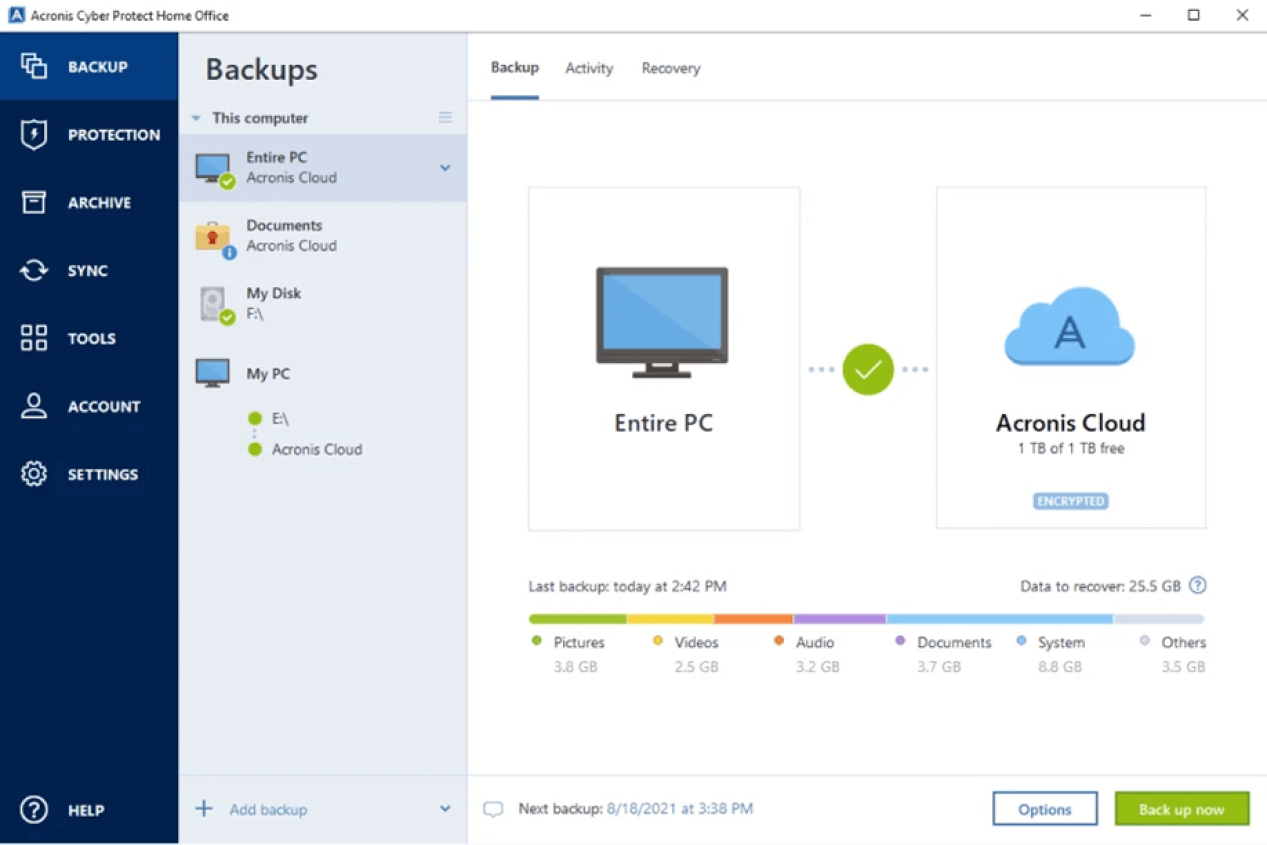
Nach dem Start des Programms öffnet AOMEI Backupper Standard einen Startbildschirm mit verschiedenen Funktionen. Nachdem Sie auf den Block "Klonen" geklickt haben, können Sie verschiedene Optionen nutzen. Wenn Sie die Option "Systemklon" wählen, wird eine bootfähige Kopie des Betriebssystems erstellt.
2. Samsung Datenmigration
Dies funktioniert nur mit Samsung SSD-Produkten. Das bedeutet, dass SSDs anderer Hersteller nicht unterstützt werden. Um damit eine Festplatte zu klonen, müssen Sie die Software herunterladen und dann öffnen.
Sie unterstützt zehn Sprachen, darunter Englisch. Wenn Sie die Anwendung ausführen, müssen Sie "Ich akzeptiere" wählen und dann das Kästchen am unteren Rand ankreuzen, um den Bedingungen der Software zuzustimmen. Sie können die Sprache jederzeit auf Ihre bevorzugte Sprache umstellen.
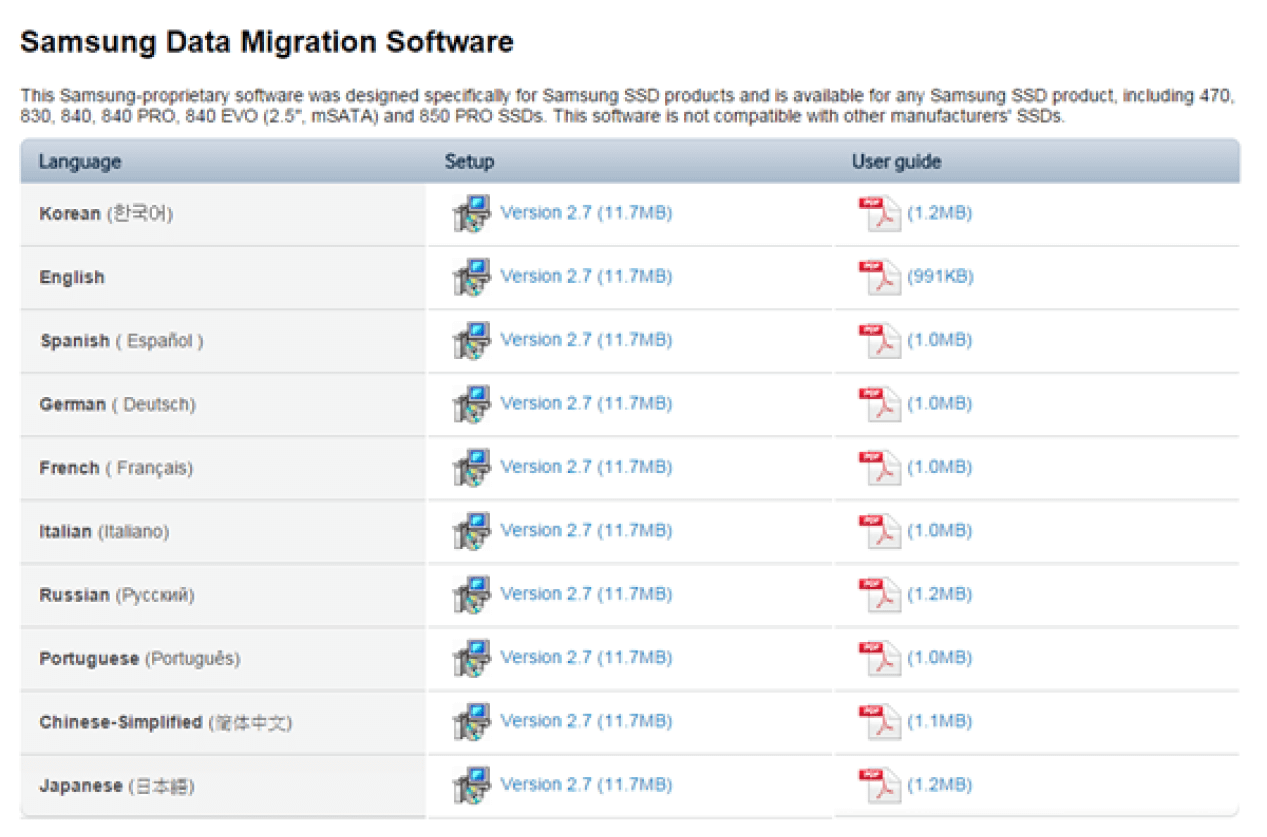
Sie können ihn bereits starten, wenn die Bescheinigung verarbeitet wird. Sie werden dann auf diese Seite weitergeleitet. Wählen Sie die Quell- und Zieldiscs aus den Optionen im Fenster aus. Wählen Sie Ihre eigene Festplatte aus und klicken Sie auf Start, um mit dem Klonen zu beginnen.
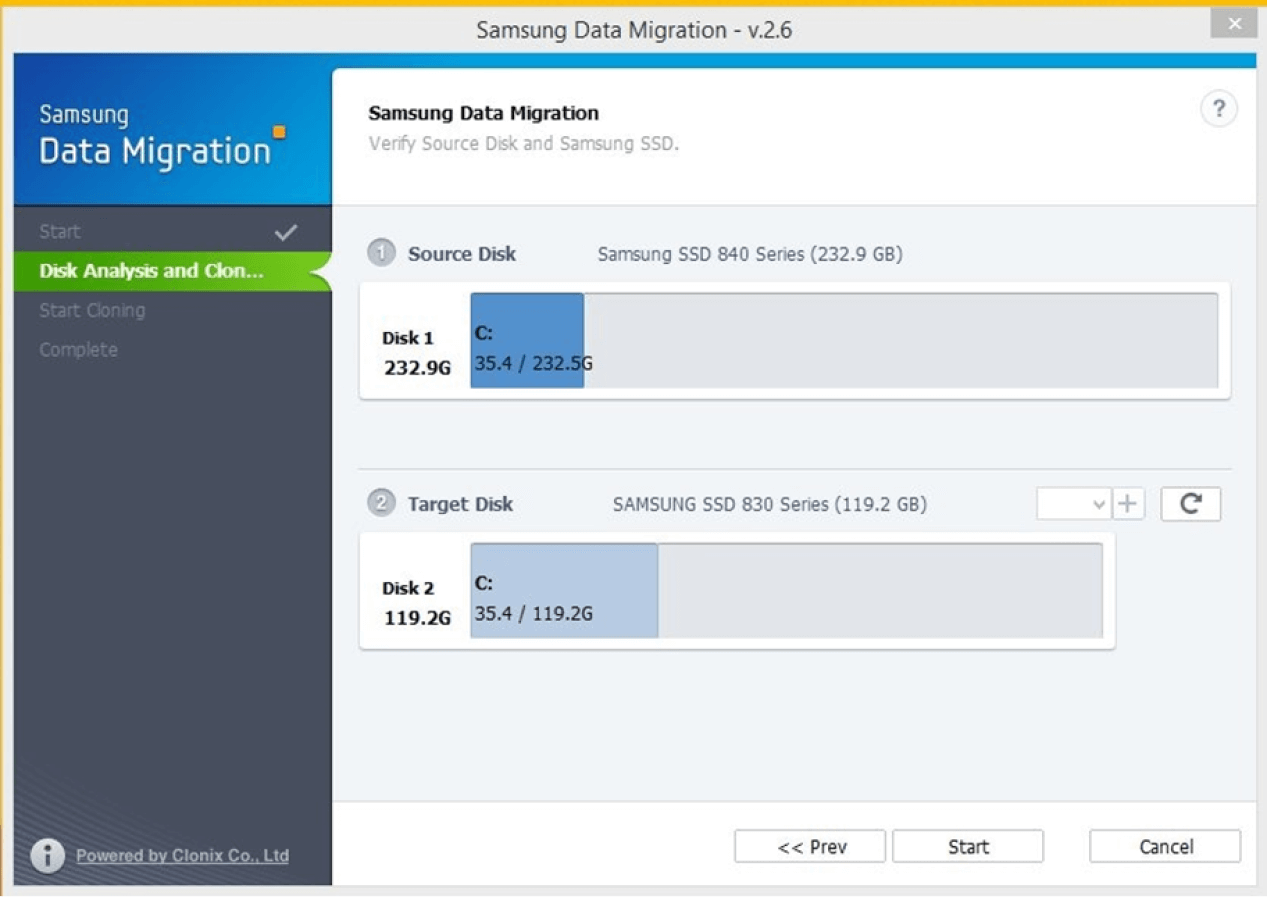
3. Macrium Reflect Free
Dies ist tatsächlich ein preisgekrönter Festplattenkloner. Damit können Benutzer ihre Dateien vor dem Löschen schützen lassen. Dies wird zum Klonen und Abbilden der Dateien auf der Festplatte verwendet.
Legen Sie ein Ziel für die zu sichernden Dateien fest. So finden Sie leicht den Speicherort der zu klonenden Daten. Auf dieser Seite können Sie auch andere Parameter einstellen. Klicken Sie dann auf Weiter.
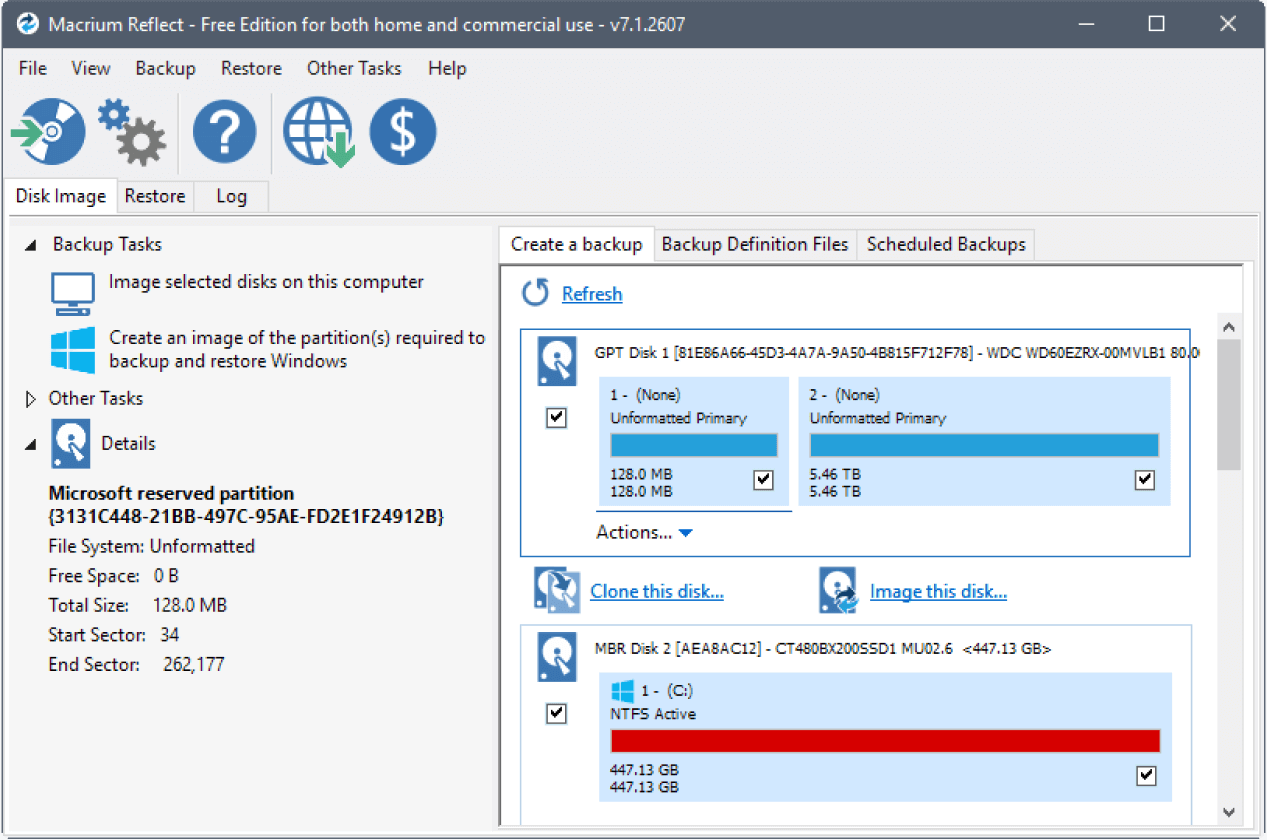
Teil 3. Worauf ist vor dem Klonen einer Festplatte zu achten?
1. Überprüfen Sie den belegten Speicherplatz auf der Quellfestplatte.
Es gibt zwei Arten des Klonens von Festplatten, zum einen das Klonen einer Festplatte mit mehr Speicherplatz auf eine kleinere SSD (z. B. 500 GB auf 256 GB) und zum anderen das Klonen einer Festplatte mit weniger Speicherplatz auf eine größere. In letzterem Fall können Sie diese Meldung ignorieren.
Wenn Sie beabsichtigen, ein größeres Laufwerk auf eine kleinere SSD zu klonen (z. B. 500 GB auf 256 GB), stellen Sie sicher, dass der belegte Speicherplatz auf dem Quelllaufwerk kleiner oder gleich der Ziel-SSD ist; andernfalls wird das geklonte Laufwerk aufgrund von Speicherplatzmangel fehlschlagen. Im Idealfall hat das Zielmedium für den Klonvorgang mindestens so viel Speicherplatz wie das Quellmedium. Auf diese Weise müssen Sie die Dateien nicht vorher komprimieren. Wenn Sie diese Anforderungen nicht erfüllen können, können Sie eine praktische Software zur Festplattenpartitionierung verwenden (Ankertext). Mit diesen Optimierern können Sie das Laufwerk in verschiedene Partitionen aufteilen, die vor dem Klonen verkleinert werden können.

Um eine Laptop-Festplatte auf eine neue SSD zu übertragen, ist ein externes Festplattengehäuse oder ein SATA-zu-USB-Kabel erforderlich. Es gibt auch erschwingliche Docking-Stationen, in die Sie die SSD einsetzen und über USB an Ihren Computer anschließen können. Wenn die Ziel-SSD bereits in einem festen PC installiert ist, ist ein externer Anschluss natürlich überflüssig.
2. Unverschlüsselten Zugang zu den Laufwerken gewährleisten
Wenn Sie eine partitionierte Festplatte in Windows 10 klonen möchten, stellen Sie sicher, dass alle Partitionen unverschlüsselt sind. Andernfalls kann es beim Klonen zu schweren Fehlern kommen. Es wird auch empfohlen, den automatischen Neustart von Windows in den erweiterten Systemeinstellungen zu deaktivieren. Auf diese Weise können Sie schrittweise festlegen, was im Falle eines unerwarteten Fehlers beim Starten Ihres Computers zu tun ist.
3. Ein externes Laufwerk zu verwenden
Sichern Sie vor dem Klonen wichtige Daten, kopieren Sie wichtige Daten von der Zielfestplatte auf ein externes Laufwerk und formatieren Sie das Laufwerk, um es vor Viren oder ähnlichen Problemen zu schützen. Während des Klonvorgangs werden die Daten auf dem Ziellaufwerk überschrieben. Beim Klonen eines Datenträgers wird alles auf dem Datenträger kopiert, auch versteckte Daten und sogar Viren. In Ordnern, die auf der Festplatte nicht sichtbar sind, kann sich ein Computervirus befinden, der sich irgendwie tarnt. Wenn Sie die Festplatte klonen, um diese Dateien zu öffnen, wird der Virus aktiviert und die Daten um ihn herum zerstört. In diesem Fall kann das Klonen des Laufwerks zu einer Beschädigung oder einem Verlust von Daten führen.
4. Nicht benötigte Discs abschreiben
Bevor Sie die Klon-Software starten, sollten Sie, wenn möglich, nicht benötigte Festplatten von Ihrem System abmelden. Andernfalls kann es schlimmstenfalls passieren, dass das falsche Ziellaufwerk ausgewählt und unwiderruflich überschrieben wird. Außerdem ist der gesamte Klonvorgang viel übersichtlicher und erfordert nur wenige Datenträger, insbesondere für unerfahrene Benutzer.
5. Die Sicherung Ihrer Daten
Bevor Sie eine Migration planen, sollten Sie auch Vorkehrungen treffen, um sich vor Datenverlust zu schützen. Wenn Sie regelmäßig wichtige Daten auf der Festplatte Ihres Computers speichern, sollten Sie sich angewöhnen, die Festplatte zu klonen und alle oder zumindest die wichtigsten Daten auf einem Sicherungsmedium zu sichern, das kein Klonen erfordert. Das liegt daran, dass überschriebene oder beschädigte Daten nach dem Kopieren einer Festplatte in der Regel nicht mehr rückgängig zu machen sind. Wenn Sie Ihre alte Festplatte verwenden möchten, sollten Sie sich die Daten vorher genau ansehen und gegebenenfalls eine Sicherungskopie der alten Daten erstellen. Eine Sicherungskopie kann auch zur schnellen Wiederherstellung des ursprünglichen Zustands verwendet werden.
Teil 4. Wie Sie Datenverluste vermeiden können
Wir hoffen, dass Sie mit Hilfe der oben genannten Lösungen in der Lage waren, Ihren Festplattenklon ohne Probleme abzuschließen. Aber wenn Sie vergessen, Ihre Daten zu sichern oder wichtige Dateien während des Klonens verlieren, ist Wondershare Recoverit auch da, um Ihnen professionell zu helfen.
Es ist eine sichere und effektive Software zur Wiederherstellung von Festplattendaten, die Ihre verlorenen Videos, Fotos, Musik, Dokumente, E-Mails, etc. sowohl von der Festplatte Ihres PCs als auch von USB-Laufwerken, externen Festplatten und anderen Speichergeräten wiederherstellt.

Wondershare Recoverit - Wiederherstellen Ihrer Dateien
5,481,435 Leute haben es runtergeladen.
Retten Sie Ihre versehentlich gelöschten Dateien, und reparieren Sie auch die beschädigten Dateien.
Wiederherstellung von Daten von allen Arten von Speicherlaufwerken wie USB-Laufwerken, SD-Karten, SSDs, HDDs, Disketten, Pen Drive usw.
Neben allen gängigen Videoformaten wie MP4, AVI, MOV, WMV, MTS usw. werden auch beschädigte Ultra HD 4K- und 8K-Videos gescannt, gesammelt und abgeglichen, um sicherzustellen, dass die meisten Ihrer Videos wiederhergestellt werden.
Vorschau von Dateien, bevor Sie sie wiederherstellen.
Kostenlose Version um zu versuchen und kostenpflichtige Version um mehr zu genießen.
Teil 5. Klonen und Kopieren - was ist der Unterschied?
Ein Festplattenklon ist eine vollständige Kopie (einschließlich des nicht zugewiesenen Speicherplatzes) der Festplattendaten auf eine vorbereitete Festplatte unter Verwendung von Bit-für-Bit oder Spiegelung (übliche Spiegelungsformate sind E01, DD, Ex01 usw.) Diese Kopie unterscheidet sich von unserem alltäglichen Gebrauch von "Strg+C" und " Crtl+V", so dass das neue Laufwerk mit dem ursprünglichen Laufwerk identisch ist.
1.Das Kopieren von Festplatten bezieht sich eher auf die logische Ebene der Daten und kann keine gelöschten Daten oder Dateifragmente kopieren, während das Klonen von Festplatten eine exakte Kopie aller Daten auf dem Laufwerk erstellt, einschließlich der Daten in den logischen Partitionen des Laufwerks sowie gelöschter Daten und Datenfragmente im nicht zugewiesenen Speicherplatz.
2.Der Kopiervorgang ist relativ einfach, was Sie sehen, ist das, was Sie bekommen; das Klonen von Festplatten erfordert professionelle Werkzeuge, und nach der Fertigstellung ist die Zielplatte identisch mit der Quellplatte in Bezug auf Dateien, Partitionen und Format, und die beiden Festplatten sind nach dem Vergleich identisch.
Für Windows 7 oder höher
Für macOS 10.10 oder höher










